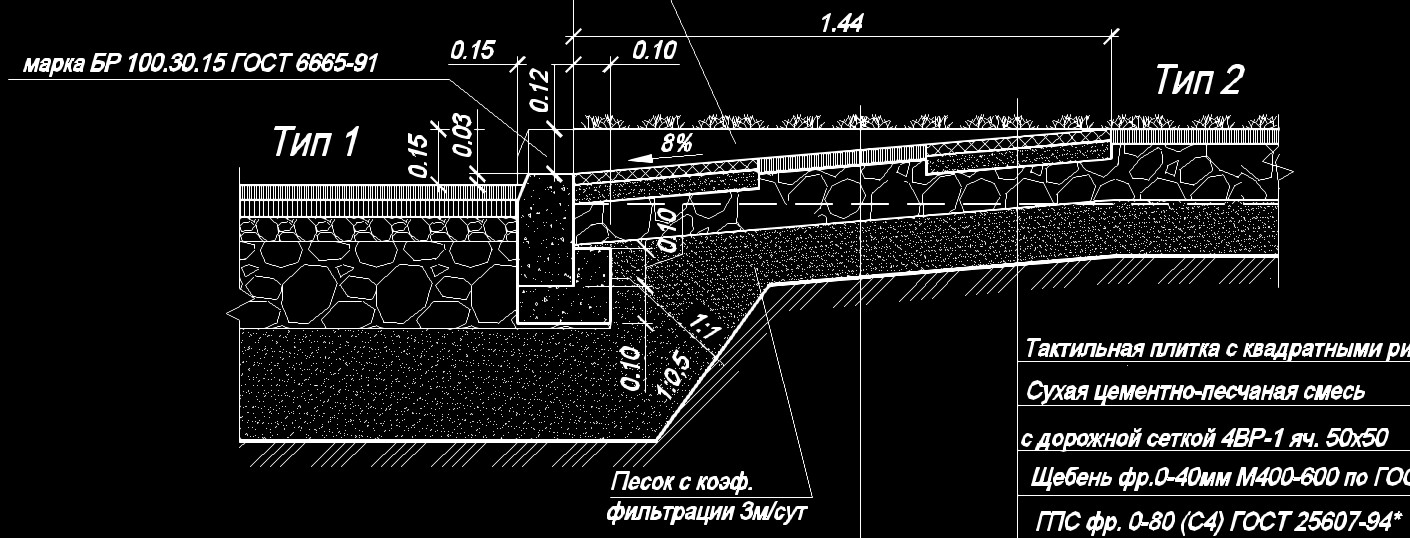Для увеличения производительности труда в Autodesk Revit чаще всего используются горячие клавиши. Сегодня в статье рассмотрим добавление и удаление собственных комбинации клавиш, а также возможность экспорта и импорта файла со всеми комбинациями.
Надо заметить, что одному инструменту можно задать несколько горячих клавиш, как на английской, так и русской раскладке. Однако такая возможность доступна далеко не на всех инструментах. У базовых инструментов и команд, которые располагаются на основной ленте приложения, уже заданы комбинации клавиш, и увидеть их можно в подсказках, при наведении мышью на инструмент. В случае, если комбинаций на этом инструменте несколько, то в подсказке отображается только первая. Например, для инструмента стена задана комбинация клавиш WA.
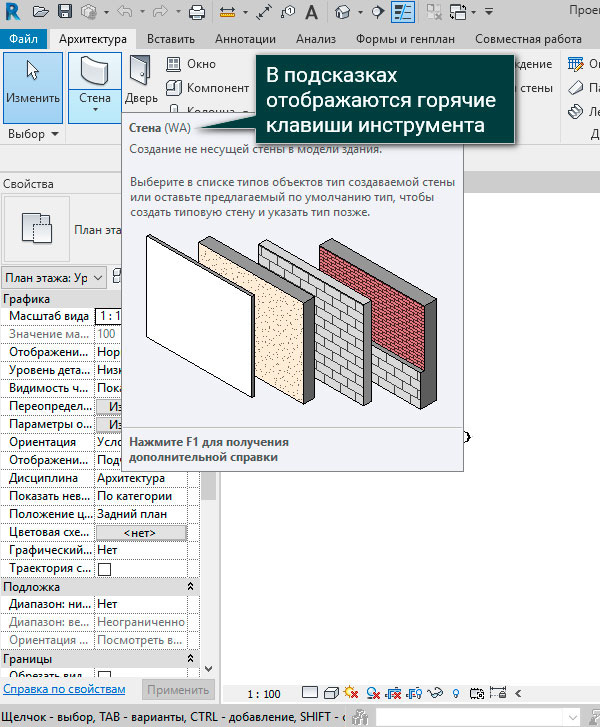
Чтобы вызвать окно для добавления/удаления горячих клавиш, можно воспользоваться одним из двух способов:
1. Перейти на вкладку Файл – Параметры – Интерфейс – Горячие клавиши.
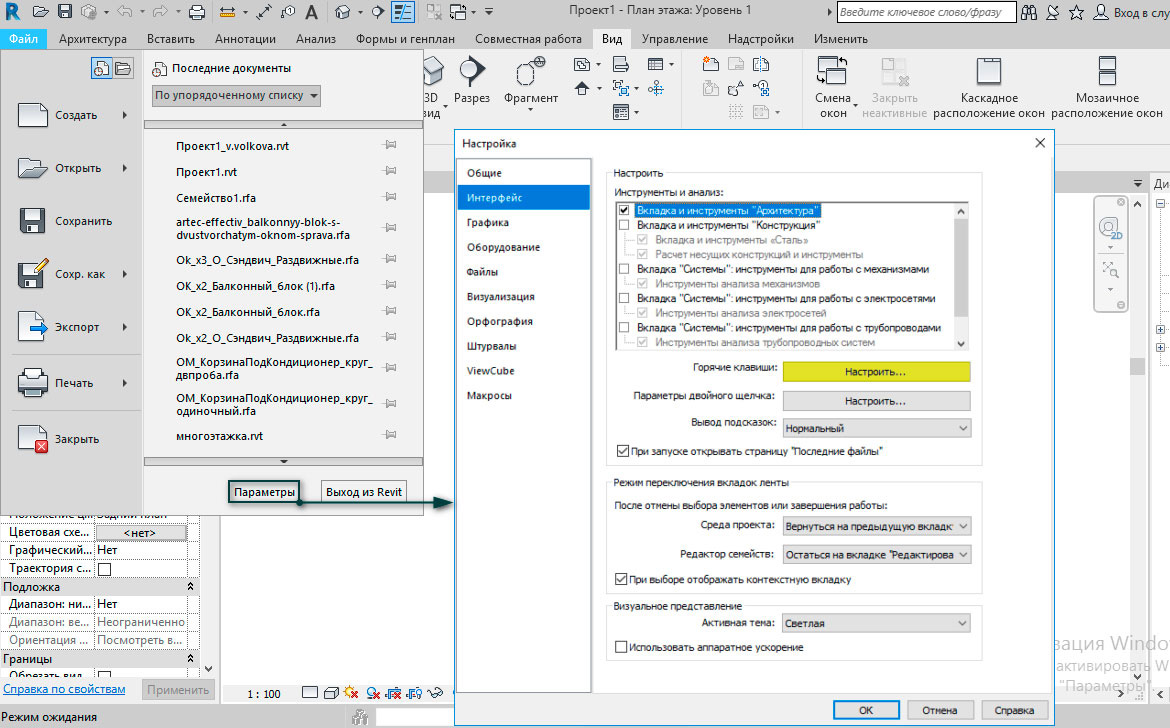
[banner-art]
2. На основной панели команд перейти на вкладку Вид – Панель Окна – Интерфейс пользователя – Горячие клавиши. Чаще всего пользуются именно этим способом.
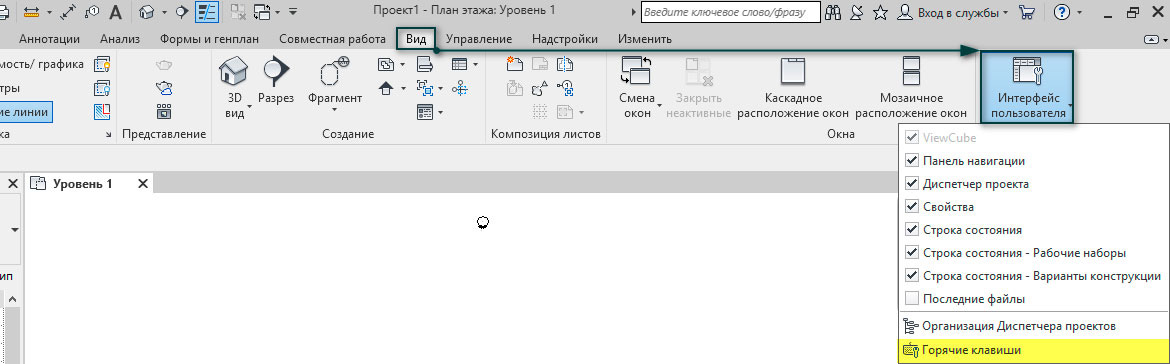
В открывшемся диалоговом окне «Горячие клавиши» в поле поиска вводим название интересующего нас инструмента или команды. Строкой ниже есть возможность отфильтровать область поиска, к примеру, показывать список всех имеющихся команд или только незаданных. В третьем столбце "Пути" указывается путь, по которому в интерфейсе пользователя можно найти эту команду.
После того, как выбрали нужную команду из списка, переходим в нижнее поле "Задайте новые клавиши", вводим новую последовательность горячих клавиш и нажимаем кнопку "Назначить". Заданную последовательность для выбранной команды можно увидеть в столбце «Горячие клавиши». Для удаления клавиш используем аналогичную последовательность действий и вместо кнопки «Назначить» используем «Удалить».
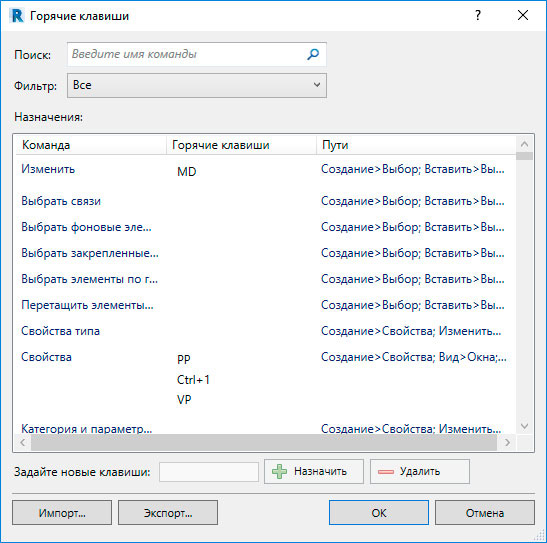
В Autodesk Revit также предусмотрена возможность импорта /экспорта файла горячих клавиш в формате XML. Назначения у этой функции следующие:
- Импорт файла горячих клавиш другого пользователя/Экспорт для размещения файла в общем доступе;
- Перенос файла горячих клавиш из предыдущей версии;
- Экспорт файла горячих клавиш для образовательных целей;
- Экспорт файла горячих клавиш для добавления дополнительных клавиш на русском языке;
- Экспорт для создания резервной копии файла.
Если после всех манипуляций с горячими клавишами вам захочется вернуться к первоначальной версии файла и отметить все изменения внесенные пользователем, то выполните следующие действия. Перейдите к папке, в которой расположен файл KeyboardShortcuts.xml:
%APPDATA%\Autodesk\Revit\Autodesk Revit 2019
Удалите файл KeyboardShortcuts.xml.
Итак, мы познакомились с основными возможностями настройки клавиш быстрого доступа, знание которых поможет эффективнее выстраивать свою работу.










![[3ds Max] Способы быстрого моделинга](/images/uroki-3ds-max/video/11_Sposobi_bistrogo_modelinga/Sposobi_bistrogo_modelinga_introimage.jpg)